
Spre deosebire de o mașină Windows tipică, micul Raspberry Pi care rulează Rasbian nu vine exact cu suport pentru imprimantă plug-in-play. Citiți mai departe în timp ce vă arătăm cum să adăugați capabilități complete de imprimare la unitatea dvs. Pi.
De ce vreau să fac asta?
Dacă experimentați cu Pi ca înlocuitor de desktop, doriți să activați o ieșire de imprimare fizică pentru un program sau o suită de aplicații pe care o utilizați sau altfel doriți să activați tipărirea tradițională pe Pi, acest tutorial este o imagine directă de la imprimantă la imprimare fericită; nu este necesară o luptă anterioară a imprimantei în cadrul experienței Linux.
LEGATE DE: Tot ce trebuie să știți despre Noțiuni introductive despre Raspberry Pi
De ce am nevoie?
Pentru acest tutorial veți avea nevoie de următoarele lucruri:
- 1 unitate Raspberry Pi cu Raspbian instalat
- 1 imprimantă bazată pe USB sau accesibilă la rețea
Dacă nu ați configurat încă Raspberry Pi cu o imagine Raspbian, vă recomandăm să începeți cu introducerea noastră la Raspberry Pi .
Instalarea CUPS pe Pi și activarea accesului la distanță
Pentru a lega o imprimantă cu Raspberry Pi, trebuie mai întâi să instalăm Common Unix Printing System (CUPS). Este timpul să vă declanșați Pi-ul și să navigați la terminal (fie pe Pi în sine prin SSH ).
La terminal, introduceți următoarea comandă pentru a începe instalarea CUPS:
sudo apt-get install cups
Când vi se solicită să continuați, tastați Y și apăsați Enter. CUPS este o instalație destul de puternică, așa că nu ezitați să luați o ceașcă de cafea. Odată ce instalarea de bază este finalizată, trebuie să facem câteva mici modificări administrative. Prima ordine de idei este să ne adăugăm la grupul de utilizatori care are acces la coada de imprimante / imprimante. Grupul de utilizatori creat de CUPS este „lpadmin”. Utilizatorul implicit Rasbian (și utilizatorul la care ne-am conectat) este „pi” (reglați următoarea comandă în consecință dacă doriți ca un alt utilizator să aibă acces la imprimantă).
La terminal introduceți următoarea comandă:
sudo usermod -a -G lpadmin pi
Pentru curioși, comutatorul „-a” ne permite să adăugăm un utilizator existent (pi) la un grup existent (lpadmin), specificat de comutatorul „-G”.
LEGATE DE: Cum să transformați un Raspberry Pi într-un dispozitiv de stocare în rețea de consum redus
Ultimul nostru lucru de preconfigurare este de a permite editarea la distanță a configurației CUPS. Restul configurației poate fi completat prin intermediul browserului web de pe Pi, dar dacă nu sunteți de fapt chiar la Pi și preferați să utilizați, să zicem, browserul de pe desktop-ul Windows pentru a finaliza configurația, veți trebuie să comutați o valoare mică în
/etc/cups/cupsd.conf
. La terminal, introduceți următoarea comandă:
Sudonano / Etc / Kups / Kupsd. Kon f
În interiorul fișierului, căutați această secțiune:
# Ascultați doar conexiunile de la mașina locală
Ascultați localhost: 631
Comentează linia „Ascultă localhost: 631” și înlocuiește-o cu următoarele:
# Ascultați doar conexiunile de la mașina locală
# Ascultați localhost: 631
Portul 631
Aceasta instruiește CUPS să asculte orice contact de pe orice interfață de rețea, atâta timp cât este direcționat către portul 631.
Derulați mai jos în fișierul de configurare până când vedeți secțiunile „locație”. În blocul de mai jos, am îndrăznit liniile pe care trebuie să le adăugați la configurare:
<Locație />
# Limitați accesul la server ...
Ordinul permite, refuză
Permiteți @local
</ Locație>
<Locație / administrator>
# Limitați accesul la paginile de administrare ...
Ordinul permite, refuză
Permiteți @local
</ Locație>
< Location /admin/conf >
AuthType implicit
Solicitați utilizatorului @SYSTEM
# Limitați accesul la fișierele de configurare ...
Ordinul permite, refuză
Permiteți @local
</ Locație>
Adăugarea liniei „allow @local” permite accesul la CUPS de pe orice computer din rețeaua dvs. locală. De fiecare dată când modificați fișierul de configurare CUPS, va trebui să reporniți serverul CUPS. Faceți acest lucru cu următoarea comandă:
sudo /etc/init.d/cups reporniți
După repornirea CUPS, ar trebui să puteți accesa panoul de administrare prin orice computer din rețeaua dvs. locală, îndreptând browserul său la http: // [the Pi’s IP or hostname]: 631.
Adăugarea unei imprimante la CUPS
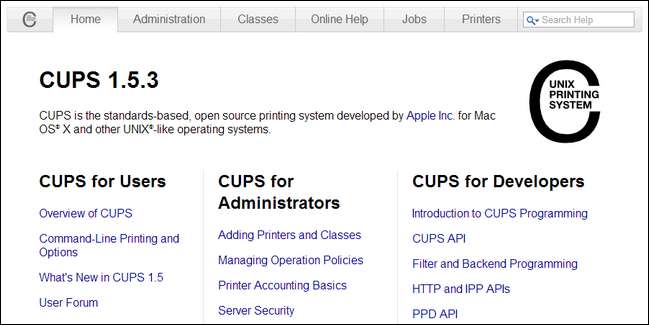
Când navigați pentru prima dată la http: // [the Pi’s IP or hostname]: 631, veți vedea pagina de pornire implicită CUPS, așa cum se vede în captura de ecran de mai sus. Secțiunea care ne interesează este fila „Administrare”. Faceți clic pe el acum.
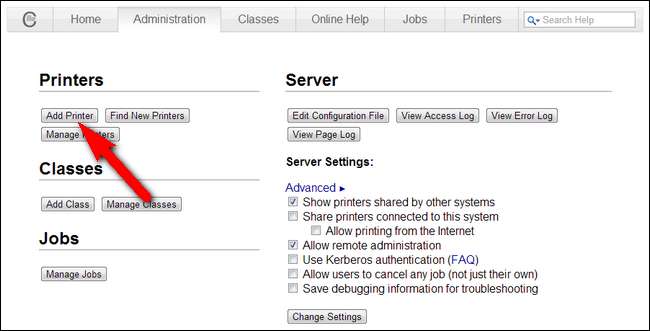
În panoul Administrare, faceți clic pe Adăugare imprimantă. Dacă primiți un avertisment cu privire la certificatul de securitate al site-ului, continuați și faceți clic pe Continuare pentru a-l ignora. Vi se va solicita să introduceți un nume de utilizator și o parolă.
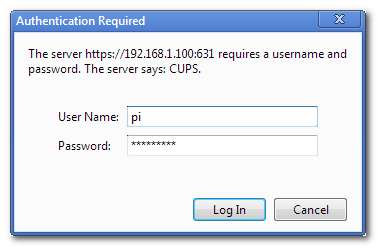
Continuați și introduceți numele de utilizator și parola contului pe care l-ați adăugat la grupul „lpadmin” mai devreme în tutorial (de exemplu, dacă utilizați o instalare implicită Raspbian, datele de conectare / parola sunt „pi” / „raspberry”). Faceți clic pe „Conectare”.
După conectare, vi se va prezenta o listă a imprimantelor descoperite (atât locale, cât și în rețea). Selectați imprimanta pe care doriți să o adăugați la sistem:
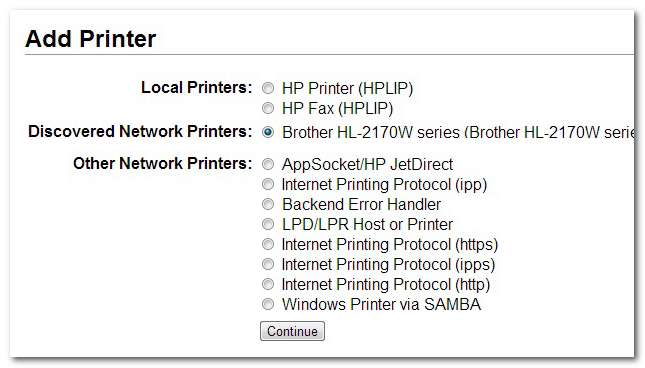
După selectarea imprimantei, vi se va oferi posibilitatea de a edita numele, descrierea și locația imprimantei, precum și de a permite partajarea în rețea. Deoarece imprimanta noastră este deja o imprimantă de rețea, am lăsat „Partajează această imprimantă” bifat:
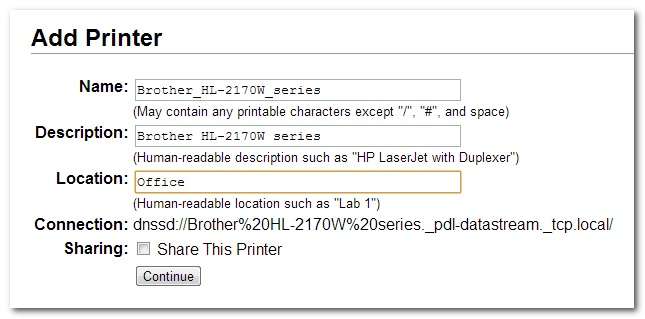
După editarea numelui imprimantei și adăugarea unei locații, vi se va solicita să selectați driverul specific pe care doriți să îl utilizați pentru imprimantă. În ciuda faptului că a descoperit automat imprimanta și numele imprimantei, CUPS nu încearcă să aleagă driverul potrivit pentru dvs. Derulați până când vedeți un număr de model care se potrivește cu al dvs. Alternativ, dacă aveți un fișier PPD pentru imprimantă pe care l-ați descărcat de la producător, îl puteți încărca cu butonul „Alegeți fișierul”:
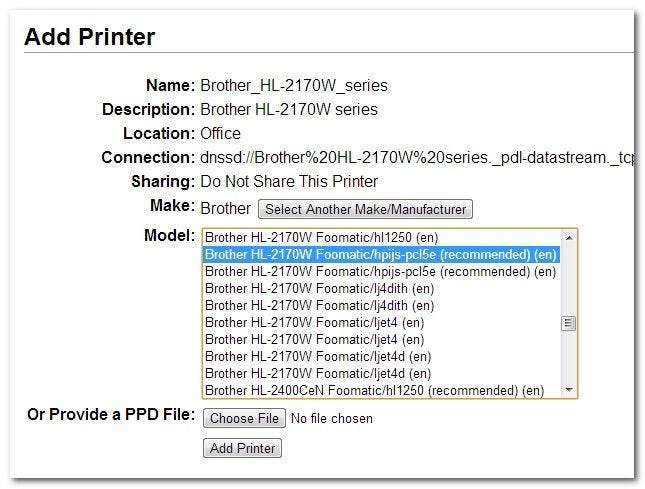
Ultimul pas de configurare este de a analiza unele setări generale de tipărire, cum ar fi modul în care doriți să fie modul de imprimantă implicit, sursa / dimensiunea implicită a hârtiei etc. Ar trebui să fie implicit la presetările corecte, dar nu este niciodată rău să verificați:
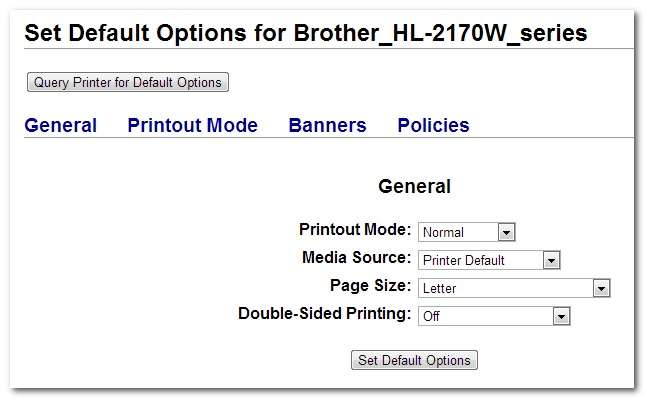
După ce faceți clic pe „Setare opțiuni implicite”, vi se va afișa pagina de administrare implicită pentru imprimanta pe care tocmai ați adăugat-o în sistemul CUPS:
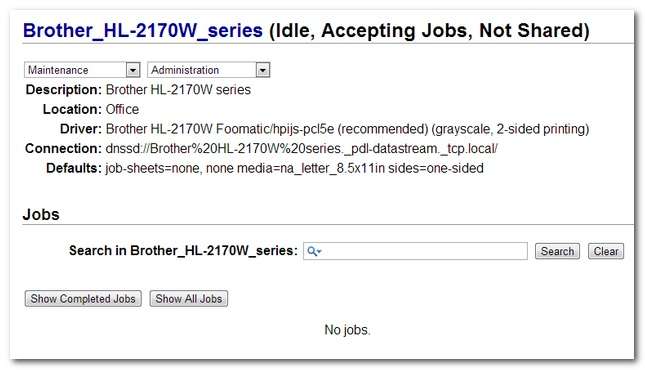
Totul arată bine. Cu toate acestea, adevăratul test este de fapt imprimarea a ceva. Să declanșăm Leafpad, editorul de text implicit al Rasbian și să trimitem un mesaj:
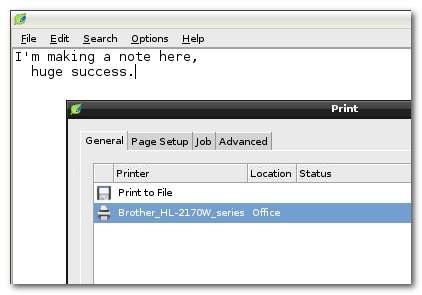
Deși ne dăm seama că este un pic prematur să scriem „un succes uriaș” pe tipăritul nostru de testare, știți, de fapt este tipărit, am fost acea încrezător. După aproximativ 15 secunde, documentul a ieșit din imprimantă și a căzut în tavă. Succes!
În acest moment, dacă ați adăugat singurul utilizator care are nevoie de acces la imprimantă la grupul „lpadmin” și ați adăugat singura imprimantă la care doriți să accesați sistemul CUPS, ați terminat. Dacă aveți alți utilizatori pe care doriți să îi adăugați sau imprimante suplimentare, pur și simplu parcurgeți din nou pașii respectivi din tutorial pentru a face acest lucru.







